WordPressでマルチベンダーのオンラインマーケットプレイスを設定する方法
公開: 2022-05-30Amazon、Walmart、Etsyなどのオンラインマーケットプレイスを設定しますか?
WordPressを使用して簡単に行うことができます。 これは、マルチベンダーマーケットプレイスをすばやく作成できる堅牢なプラットフォームです。
このブログ投稿では、WordPressを使用してマルチベンダーのオンラインマーケットプレイスを設定する方法を紹介します。
また、マーケットプレイスを成功させるためのヒントもいくつか紹介します。
始めましょう。
- eコマースの台頭
- マルチベンダーのウェブサイトとは何ですか?
- マルチベンダーのオンラインマーケットプレイスの仕組み
- マルチベンダーのオンラインマーケットプレイスのメリット
- マーケットプレイスのウェブサイトを設定するには何が必要ですか?
- アストラがあなたの店にぴったりのテーマである理由
- マルチベンダーのオンラインマーケットプレイスを設定する方法
- よくある質問
- 結論
eコマースの台頭
eコマース業界は近年増加しています。 Statistaによると、世界のeコマース市場は2023年までに7.3兆ドルまで成長するとのことです。
この成長は、次のようないくつかの要因によるものです。
- オンラインショッピングの人気の高まり
- インターネットアクセスの利用可能性の高まり
- オンラインショッピングでのモバイルデバイスの使用の増加
この成長のために、オンラインマーケットプレイスを設定することは、ビジネスを開始または発展させるための優れた方法です。
マルチベンダーのウェブサイトとは何ですか?
マルチベンダーのウェブサイトは、複数の売り手が同じプラットフォームで製品を販売できるオンラインマーケットプレイスです。
マルチベンダーのウェブサイトの最も有名な例には、Amazon、Etsy、Walmartがあります。
各販売者は、ウェブサイトに独自のページと、独自の製品を一覧表示できる専用の製品ページを持っています。
サードパーティの売り手が自社の製品を並べてリストするスペースもあり、多種多様なニーズに対応するワンストップショップを作成します。
顧客はさまざまなページを閲覧して、好みの販売者から商品を購入できます。
マルチベンダーのオンラインマーケットプレイスの仕組み
マルチベンダーのオンラインマーケットプレイスは、売り手に製品を販売するためのプラットフォームを提供することで機能します。 顧客はさまざまなページを閲覧して、好みの販売者から商品を購入できます。
マーケットプレイスは、販売ごとに手数料を受け取ります。 ただし、販売者は顧客に製品を発送する責任があります。
マルチベンダーのオンラインマーケットプレイスのメリット
マルチベンダーのウェブサイトを持つことは、いくつかの理由で有利なビジネスモデルです。
より大きな市場に参入する
まず、複数のベンダーの製品を提供することで、はるかに大きな市場に参入する可能性があります。 これにより、顧客はより多くの選択肢を得ることができ、サイトで探しているものを見つける可能性が高くなります。
信頼できる収益ストリームを生成する
次に、各ベンダーに販売手数料を請求することで、より多くの収益源を生み出すことができます。 これは、特にサイトで販売しているベンダーが多い場合は、すぐに増える可能性があります。
顧客ロイヤルティの向上
第三に、すべてのニーズに対応するワンストップショップを顧客に提供することで、顧客との忠誠心を築くことができます。 これは彼らがあなたのサイトに繰り返し戻ってくることを維持します、そしてそれはどんな成功したビジネスにとっても不可欠です。
規模の経済
最後に、ベンダーから製品をまとめて購入し、より高い価格で販売することで、規模の経済を活用できるようになります。 これにより、顧客に競争力のある価格を提供しながら、利益を得ることができます。
要するに、マルチベンダーのウェブサイトはあなたのビジネスを成長させ、あなたの収益を高めるための優れた方法です。 したがって、新しいビジネスチャンスを探しているなら、これは間違いなく検討すべきものです。 さらに、成功するマーケットプレイスWebサイトをセットアップするためにそれが必要になります。
マーケットプレイスのウェブサイトを設定するには何が必要ですか?
マーケットプレイスのウェブサイトを設定することの利点のいくつかを説明したので、何が必要かを見てみましょう。
マーケットプレイスを作成する前に、いくつかの重要なものを用意する必要があります。
ドメイン名とWebホスティング
まず、ドメイン名とウェブホスティングが必要です。 これはあなたのウェブサイトがインターネット上で生きる場所です。
通常、これらの両方を同じ場所から入手できます。 ただし、SiteGroundは世界最大で最も人気のあるウェブホスティング会社の1つであるため、使用することをお勧めします。
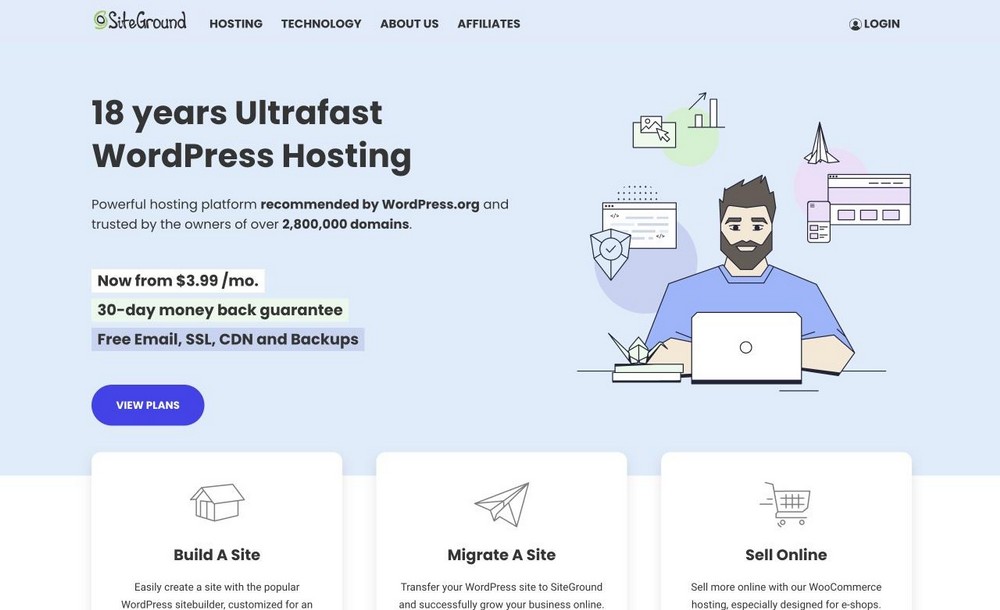
さらに、サービスにサインアップすると、無料のドメイン名が提供されます。
他のことを試してみたい場合は、私のホスティングページをチェックしてください。ここでは、最高のホスティングオプションを紹介しています。
コンテンツ管理システム(WordPress)
次に、コンテンツ管理システム(CMS)が必要になります。 これにより、Webサイトのコンテンツを作成および管理できるようになります。
そこにはさまざまなCMSがありますが、WordPressをお勧めします。 WordPressは世界で最も人気のあるCMSであり、非常に簡単に使用できます。
さらに、その使用方法を学ぶのに役立つ多くのリソースが利用可能です。
高速読み込みのWordPressテーマ
WordPressがインストールされたので、高速読み込みのWordPressテーマが必要になります。 これはあなたのウェブサイトがどのように見えるか、そして感じるかを決定するものです。
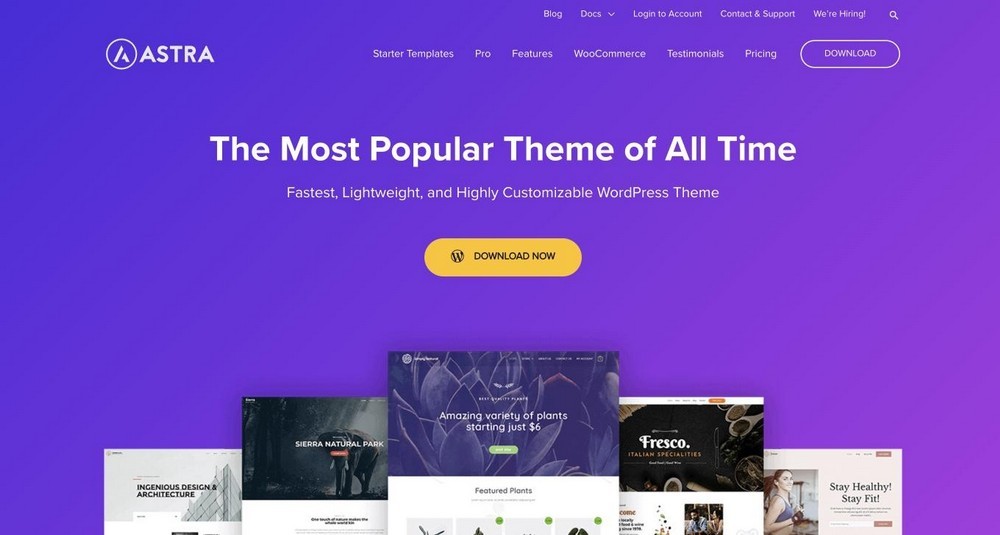
何千もの異なるWordPressテーマから選択できます。 ただし、Astraテーマは、市場で最も高速に読み込まれるテーマの1つであるため、お勧めします。
さらに、高度にカスタマイズ可能で使いやすいです。
eコマースプラグイン
次に、eコマースプラグインが必要です。 これにより、WordPressサイトをオンラインマーケットプレイスに変えることができます。
WooCommerceの使用をお勧めします。 WooCommerceは現在Automatticが所有しています。 WordPressの背後にある同じ会社。
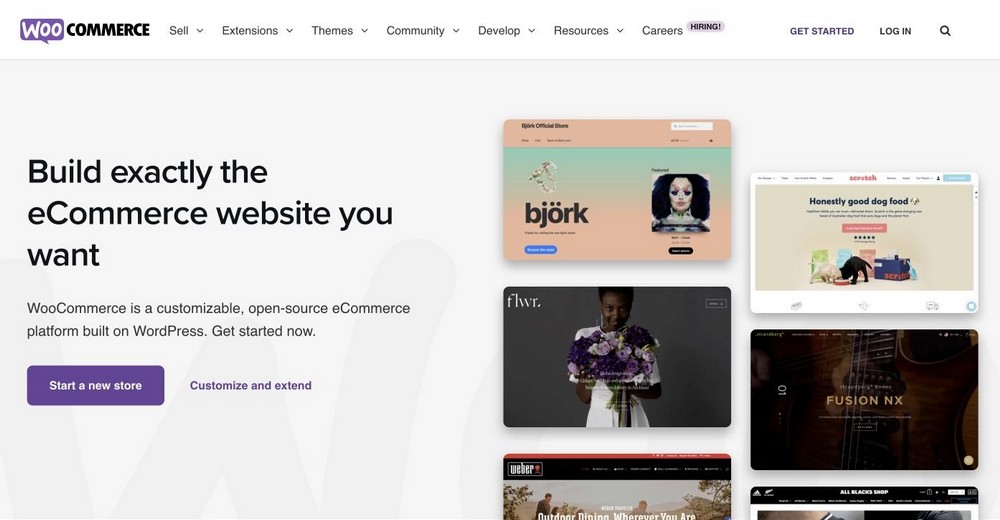
それはあなたのWordPressウェブサイトをeコマースストアに変えます。 このプラグインは、製品の追加、注文の履行、および支払いの処理を行うことができます。
オンラインマーケットプレイスプラグイン
最後になりましたが、オンラインマーケットプレイスプラグインが必要です。 これはあなたのWordPressサイトをオンラインマーケットプレイスに変えるものです。
利用可能なプラグインはいくつかありますが、Dokanプラグインをお勧めします。 これは、マーケットプレイスをすばやく簡単に作成するための人気のあるプラグインです。
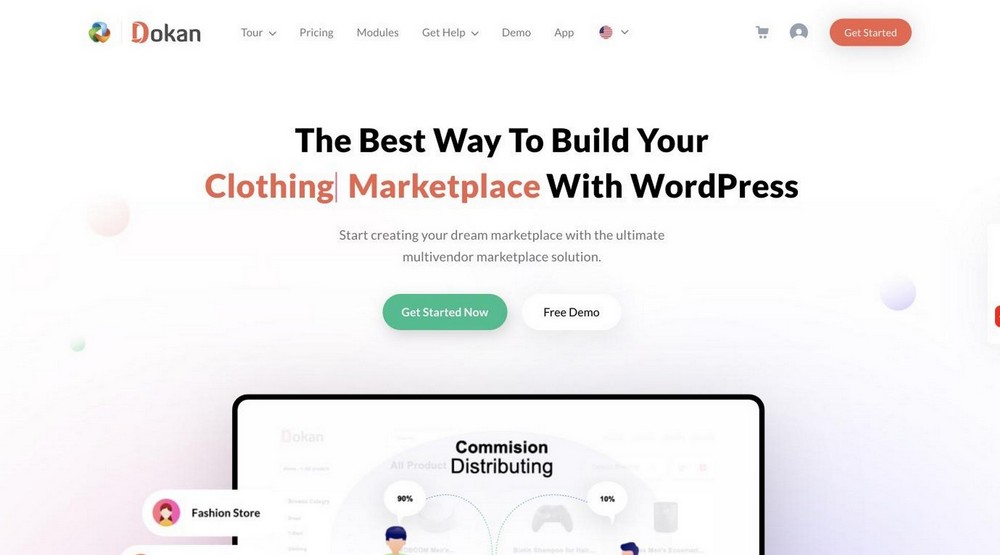
Dokanは、独自のオンラインマーケットプレイスを数分で作成するためのツールを提供するプラグインです。
物理的な商品だけでなく、デジタル商品も販売できます。
Dokanは無料でダウンロードして使用できます。 ただし、本格的なオンラインマーケットプレイスを作成したいとします。 その場合は、たくさんの高度な機能のロックを解除するDokanのプレミアムプランを確認できます。
このチュートリアルでは、このプラグインの完全なウォークスルーと、それを使用して独自のマーケットプレイスを構築する方法について説明します。
アストラがあなたの店にぴったりのテーマである理由
Astraは、高速、軽量、高度にカスタマイズ可能なため、オンラインマーケットプレイスに最適なテーマです。
さらに、繁栄するオンラインマーケットプレイスを作成するために必要なすべてのものが付属しています。 Astraを市場に最適にする機能のいくつかは次のとおりです。
組み込みのeコマースサポート
Astraにはeコマースサポートが組み込まれており、WooCommerceに対応しています。 WooCommerceプラグインを簡単にインストールして、Webサイトで使用を開始できます。
軽量で高速ローディング
Astraは、軽量で読み込みが速いWordPressテーマです。 これはあなたのウェブサイトがあなたの訪問者のためにすぐにロードされることを意味します。
さらに、さまざまなパフォーマンス向上機能が付属しており、Webサイトを高速に実行し続けるのに役立ちます。
柔軟なレイアウトオプション
Astraには、さまざまな柔軟なレイアウトオプションが付属しています。 これは、ニーズに合わせてWebサイトのレイアウトを簡単に変更できることを意味します。
あなたはあなたのウェブサイトの見た目を完全に制御する完全な自由を手に入れます。
高度にカスタマイズ可能
Astraは高度にカスタマイズ可能です。 コードを記述せずに、Webサイトの色、フォント、その他のデザイン要素を簡単に変更できます。
これにより、ブランドに合ったユニークなマーケットプレイスを簡単に作成できます。
SEO最適化および組み込みスキーマ
AstraはSEOに最適化されており、組み込みのスキーマが付属しています。 その結果、あなたのウェブサイトは検索エンジンで上位にランクされ、より多くのトラフィックを獲得します。
さらに、市場を成長させるのに役立つ他のさまざまな機能が付属しています。
頻繁な更新
Astraは、新機能とバグ修正で頻繁に更新されます。 これは、常に最新のテクノロジーでマーケットプレイスを最新の状態に保つことができることを意味します。
すべての主要なプラグインと互換性があります
Astraはすべての主要なプラグインと互換性があります。 これには、WooCommerce、YoastによるWordPress SEO、Gravity Forms、WPMLなどの人気のあるプラグインが含まれます。
これにより、互換性の問題を心配することなく、必要な機能をマーケットプレイスに簡単に追加できます。
高度なヘッダーオプション
Astraには、高度なヘッダーオプションも付属しています。 これは、ブランドに合わせてWebサイトのヘッダーを簡単に変更できることを意味します。
これらは、Astraがオンラインマーケットプレイスに最適なテーマである理由のほんの一部です。 Astraは、高速で軽量、高度にカスタマイズ可能なWordPressテーマを探している場合に最適なオプションです。
マルチベンダーのオンラインマーケットプレイスを設定する方法
マルチベンダーのオンラインマーケットプレイスを作成するために必要なものがわかったので、それを設定する方法を見てみましょう。
ドメインとホスティングの設定
最初に行う必要があるのは、ドメインとホスティングを設定することです。 ドメインは、インターネット上のWebサイトのアドレスです。 たとえば、Googleのドメインはwww.google.comです。
ホスティングは、Webサイトのファイルが保存される場所です。 誰かがあなたのウェブサイトにアクセスすると、彼らはあなたのホストからあなたのウェブサイトのファイルにアクセスします。
マーケットプレイスの構築を開始する前に、ホスティングを購入する必要があります。 SiteGroundは優れたサポートを備えており、大量のトラフィックをサポートするのに十分強力であるため、SiteGroundを使用することをお勧めします。
SiteGroundの使用を開始するには、WordPressホスティングプランから始めることができます。
GrowBigプランでeコマースストアを作成することをお勧めします。 それはより高い月間トラフィックをサポートし、十分なウェブスペースを持っています。 後でアップグレードできます。
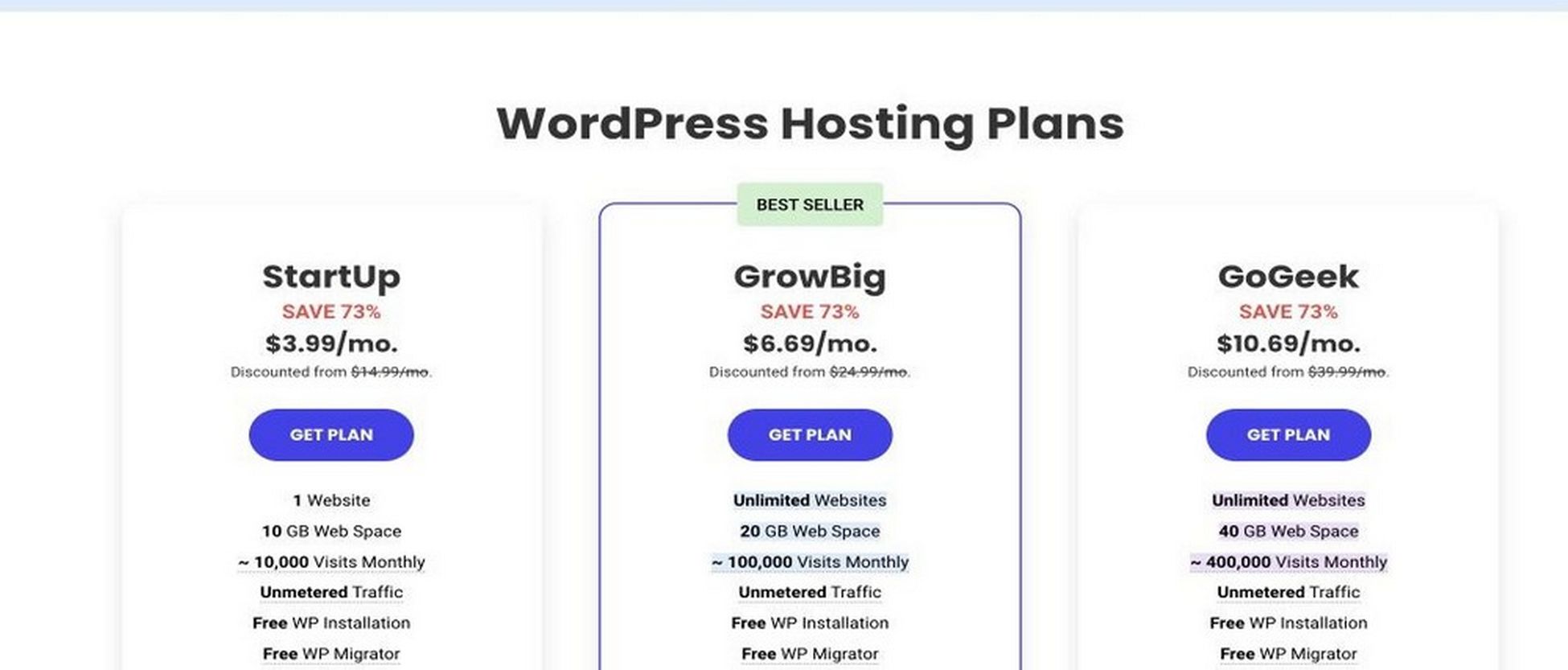
WordPressのインストールと設定
ドメインとホスティングを設定したら、WordPressをインストールする必要があります。 WordPressは、Webサイトの構築と管理を支援するコンテンツ管理システム(CMS)です。
WordPressをインストールする方法はいくつかあります。 最も簡単な方法は、ホストからワンクリックインストーラーを使用することです。
SiteGroundを使用する場合は、独自のWordPressセットアップを使用できます。
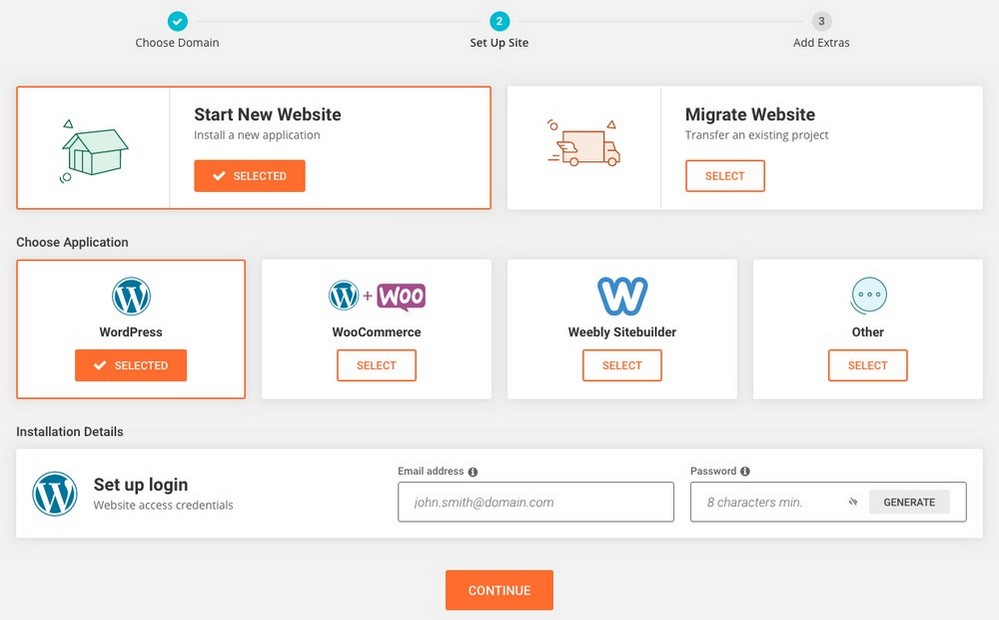
WordPressをインストールすると、URLバーにドメイン名を入力してWebサイトにアクセスできるようになります。
このように見えるはずです。
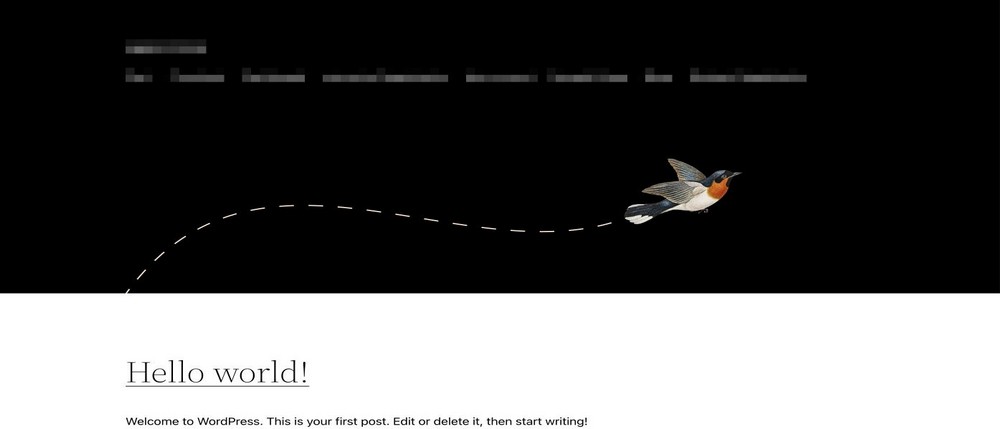
Astraテーマのインストール
WordPressをインストールしたら、Astraテーマをインストールする必要があります。 Astraテーマは、オンラインマーケットプレイスに最適な軽量で高速読み込みのWordPressテーマです。
AstraテーマはWordPressリポジトリからダウンロードできます。
WordPressダッシュボードから、 [外観]>[テーマ]>[新規追加]に移動します。
次に、検索バーでAstraを検索し、テーマをインストールします。
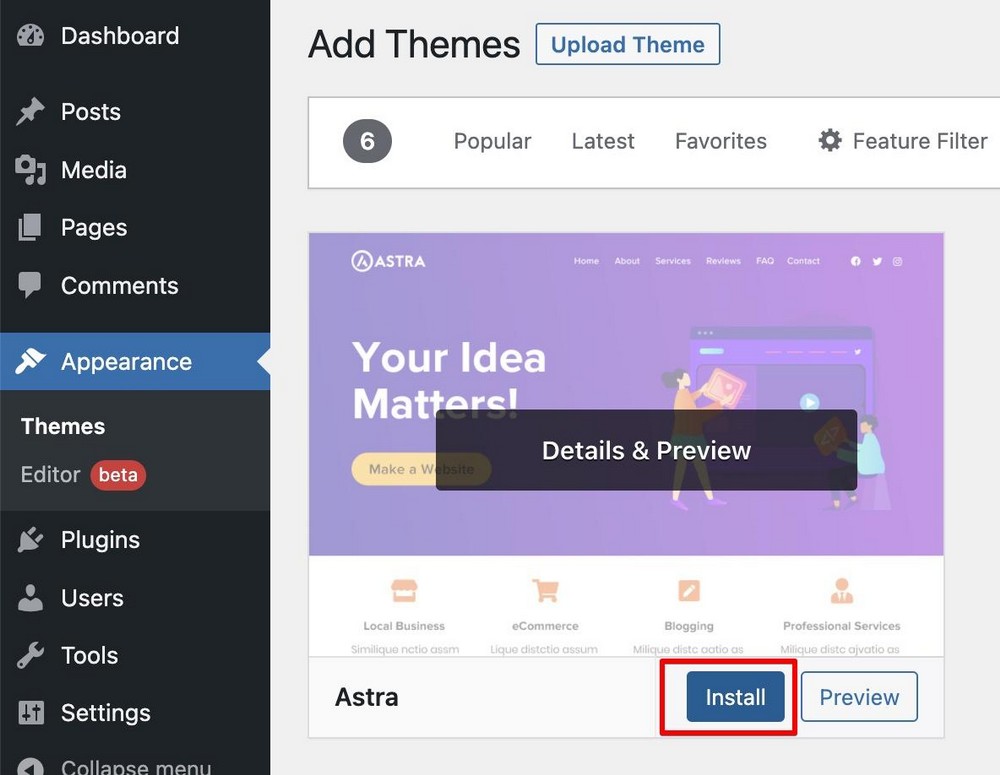
デモWebサイトのインポート
Astraテーマをインストールしたら、ビルド済みのデモWebサイトをインポートできます。 デモWebサイトには、マーケットプレイスを開始するために必要なすべてのページとコンテンツが含まれています。
デモWebサイトをインポートするには、WordPressダッシュボードの[外観]>[Astraオプション]に移動します。
次に、インポータープラグインをインストールしてアクティブ化します。
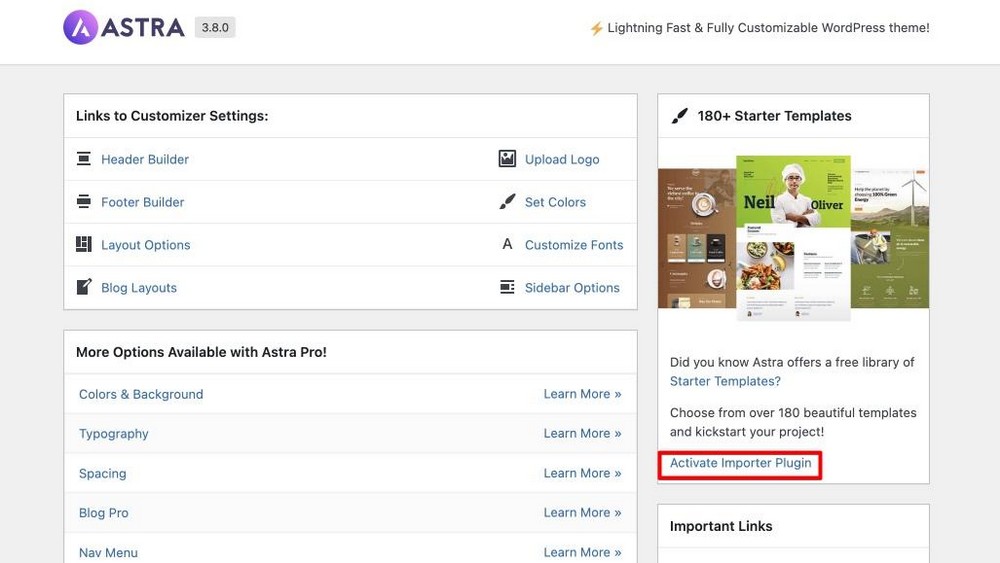
プラグインをインストールすると、インポーターウィザードが表示されます。 ここでは、使い慣れたページビルダーを選択できます。
次に、カスタマイズして独自のWebサイトの作成を開始できる数百の既製のWebサイトが表示されます。
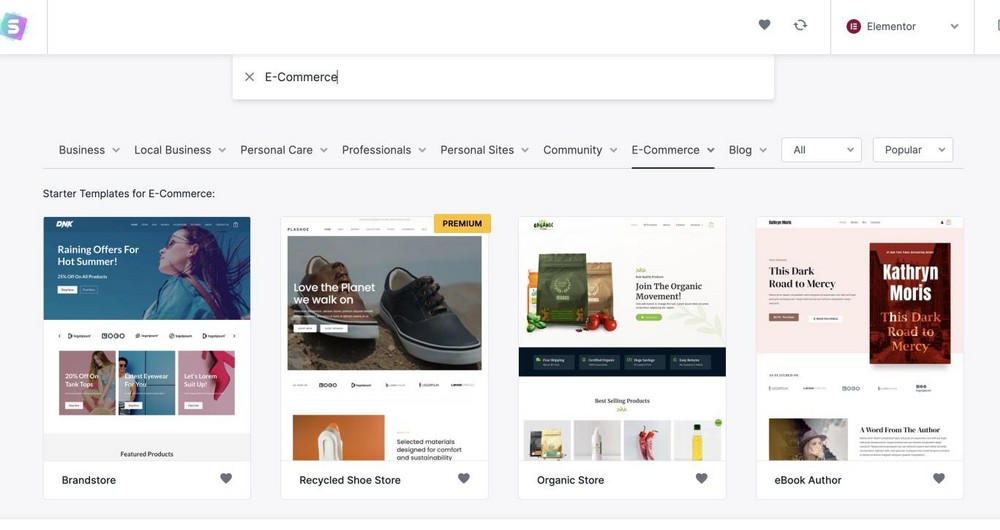
eコマースに固有のWebサイトテンプレートを見つけるには、[ Eコマース]タブをクリックします。
次に、必要なテンプレートを選択して、インポートを開始します。 このウィザードを使用して、Webサイトにいくつかの基本的な変更を加えることができます。
テンプレートをクリックするとすぐに、新しいロゴをアップロードできます。
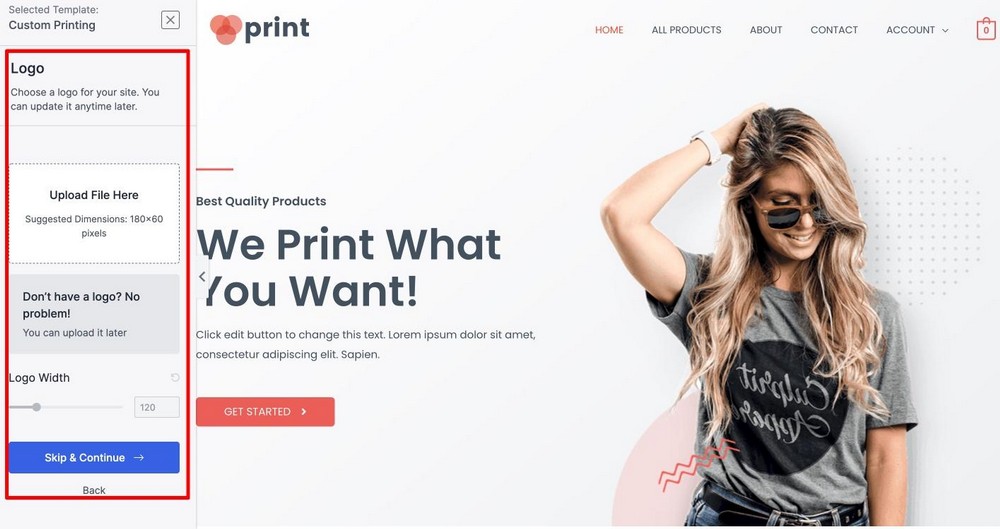
次に、Webサイトの配色とタイポグラフィを変更できます。 繰り返しますが、これは完全にオプションです。 後でAstraオプションセクションですべてを調整できます。

[続行]ボタンをクリックして、最後のステップに進みます。
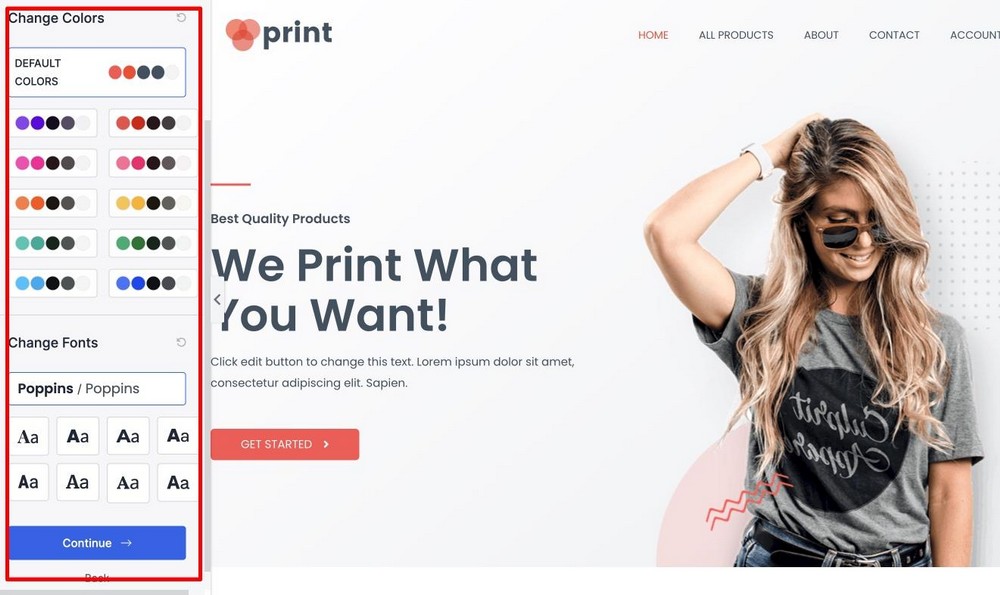
次のステップでは、いくつかの詳細を入力して、[送信して自分のWebサイトを構築する]ボタンをクリックします。 これにより、セットアップウィザードでテンプレートをインポートできるようになります。
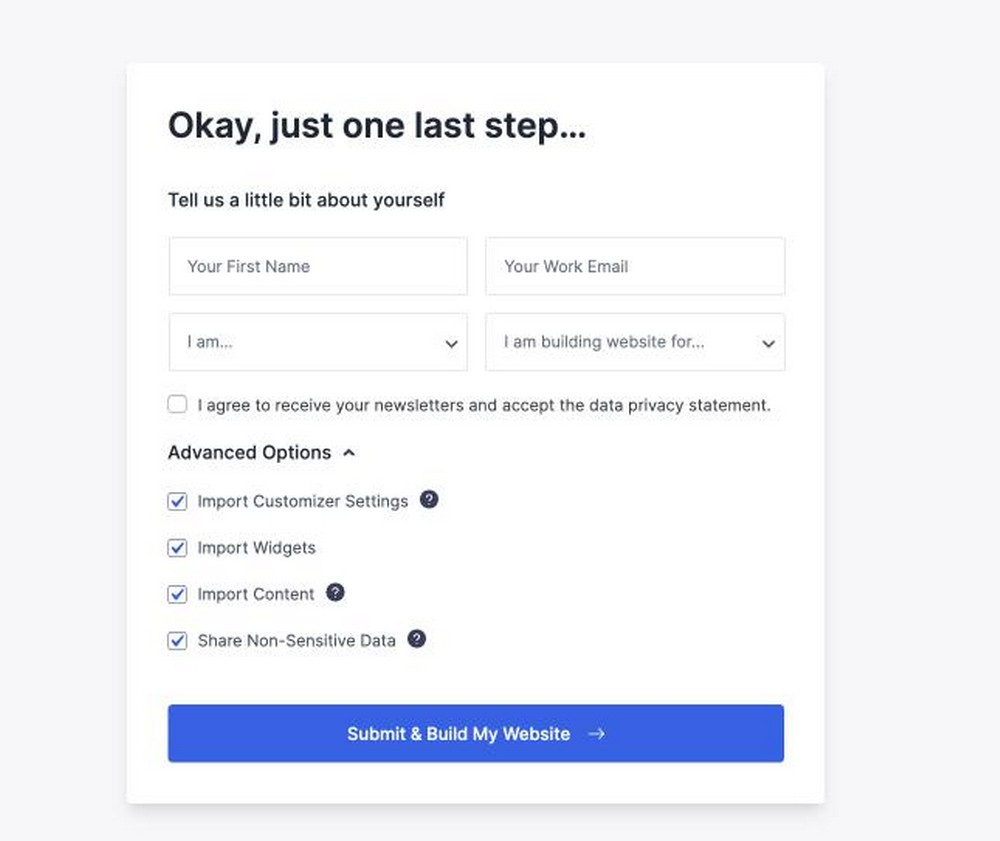
このアプローチの最も良い点は、通常必要なプラグインの多くをインストールしてセットアップする必要がないことです。
たとえば、ページを作成するための無料のElementorまたはBeaver Builderページビルダー、連絡先フォームを作成するためのWPフォーム、eコマース機能をインストールするためのWooCommerceのいずれかをインストールします。
この時点で、機能的で美しいWebサイトの準備が整いました。 その後、あなたはあなたのブランディングに従ってウェブサイトをカスタマイズする必要があります。
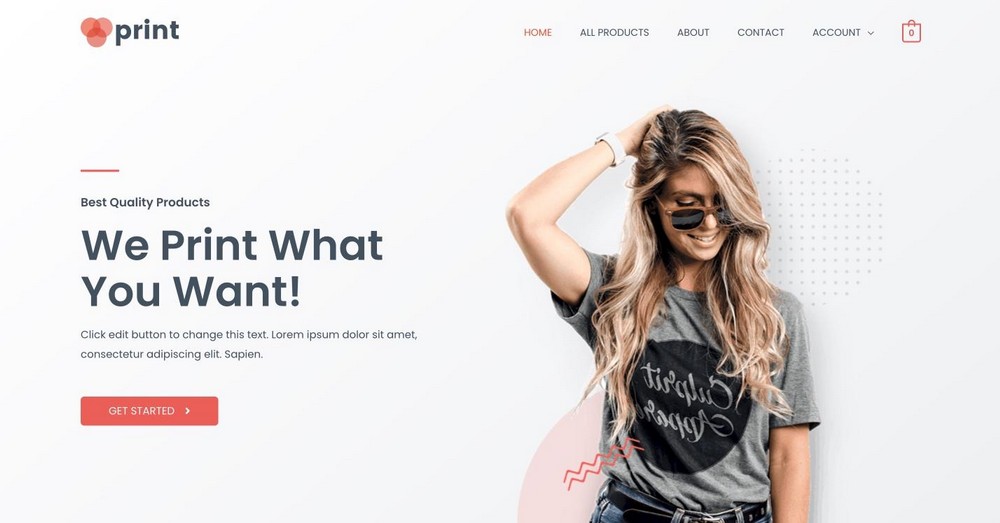
WooCommerce設定を更新する
Webサイトがインポートされたので、場所、税金、業種に応じてWooCommerceで適切な設定を構成する必要があります。
これを行うには、WordPressダッシュボードの[WooCommerce]> [設定]に移動して、カスタマイズを開始します。
まず、[全般]タブをクリックして、通貨と基本ロケーションの設定を更新する必要があります。
次に、事業を行う場所に会社の住所フォームを入力し、国に基づいて通貨を設定します。
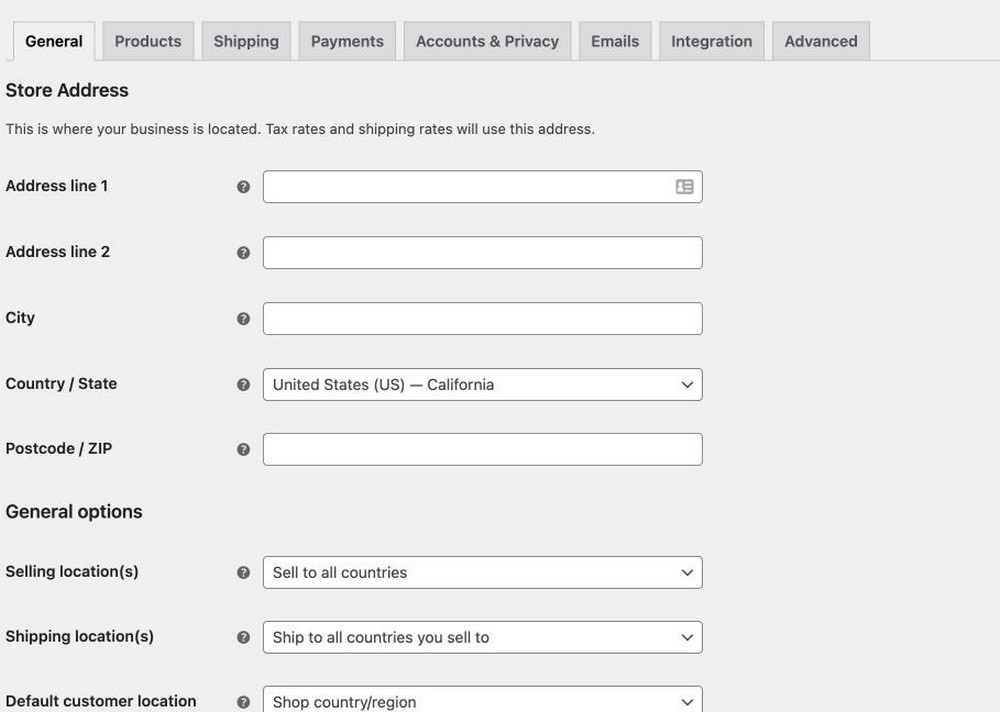
次に、製品設定に進みます。 ここでは、ショップ専用のページを設定したり、商品の単位を変更したり、在庫の保管方法を定義したりできます。
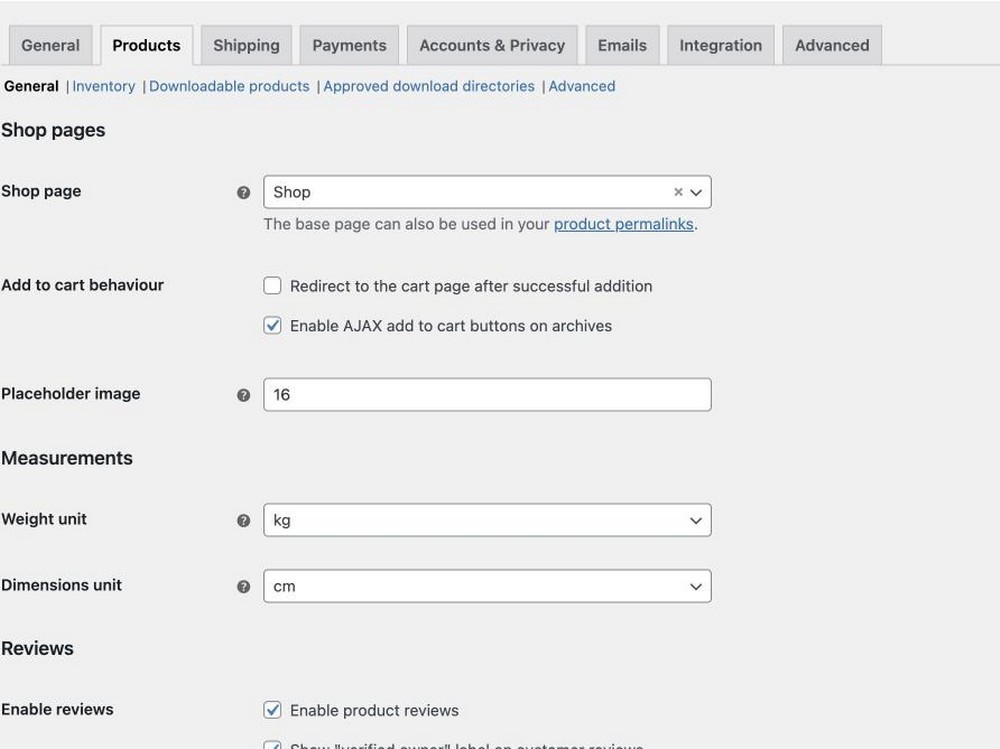
配送設定から、配送設定から商品を配送する方法と場所を定義できます。 商品を発送する地域に基づいて税スラブを追加することもできます。
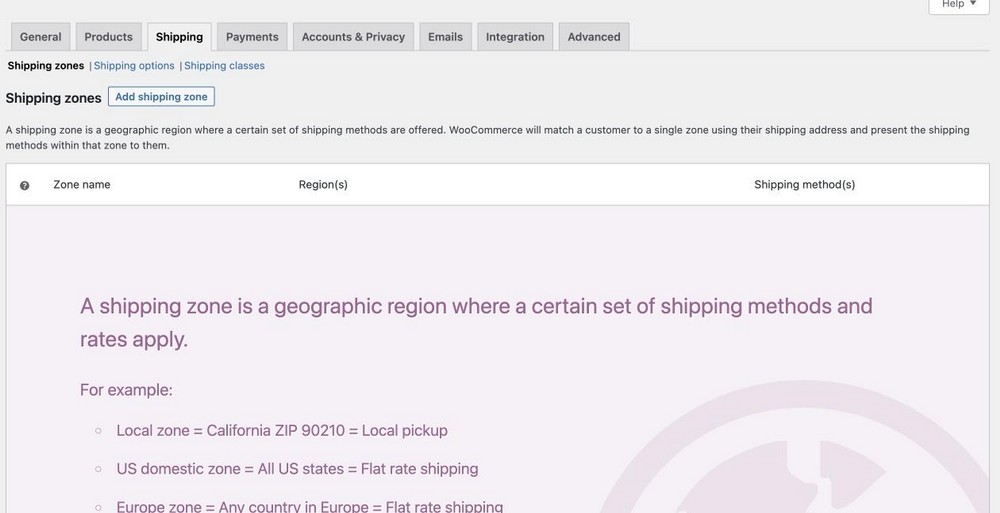
配送が完了したら、 [支払い設定]に移動して、使用する支払い方法を追加します。
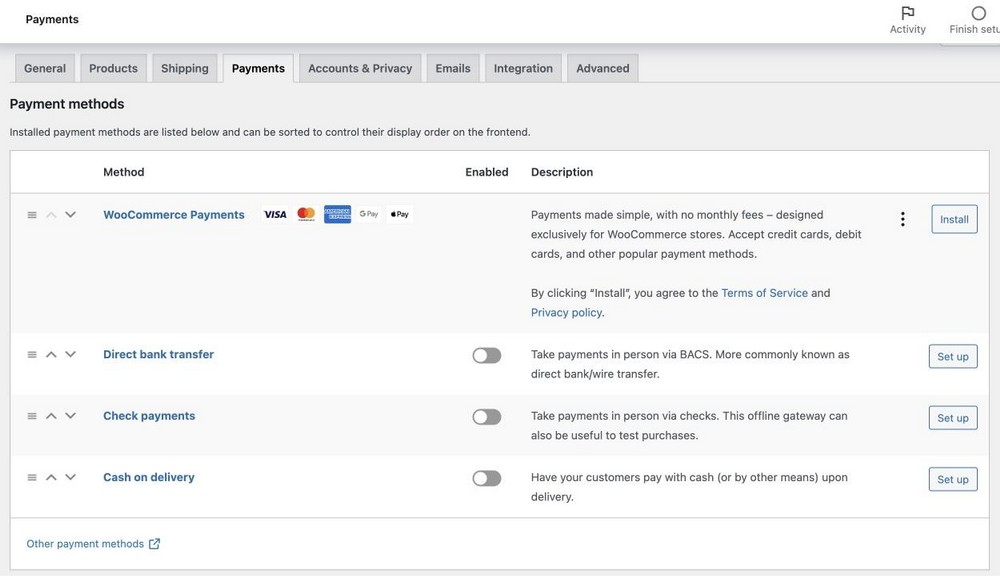
ここでは、WooCommerceによるデフォルトの支払い方法を使用するか、支払いの回収に役立ついくつかの支払いゲートウェイプラグインをインストールできます。
次に、 [アカウントとプライバシーの設定]で、顧客データの使用方法と保存方法を設定できます。
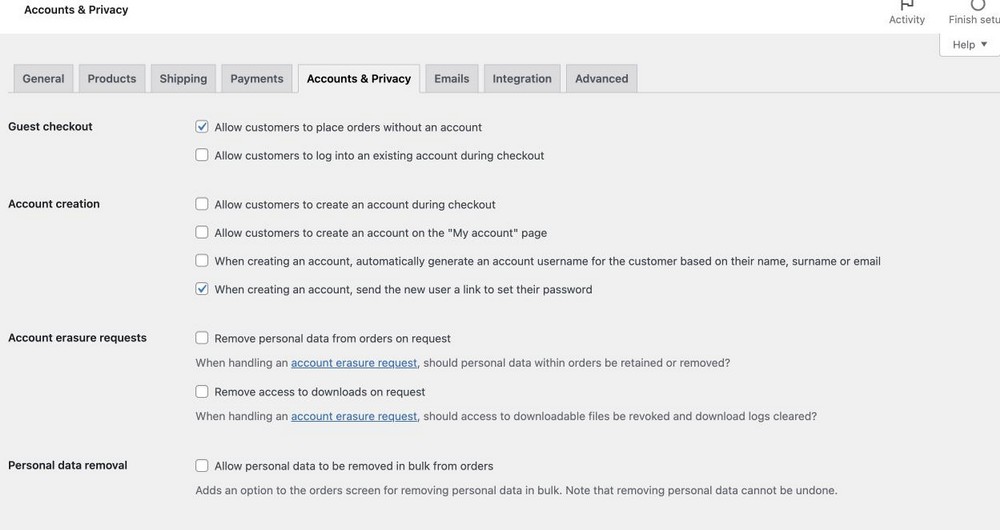
[電子メール]で、顧客がWebサイトから受信するさまざまな電子メールをカスタマイズできます。
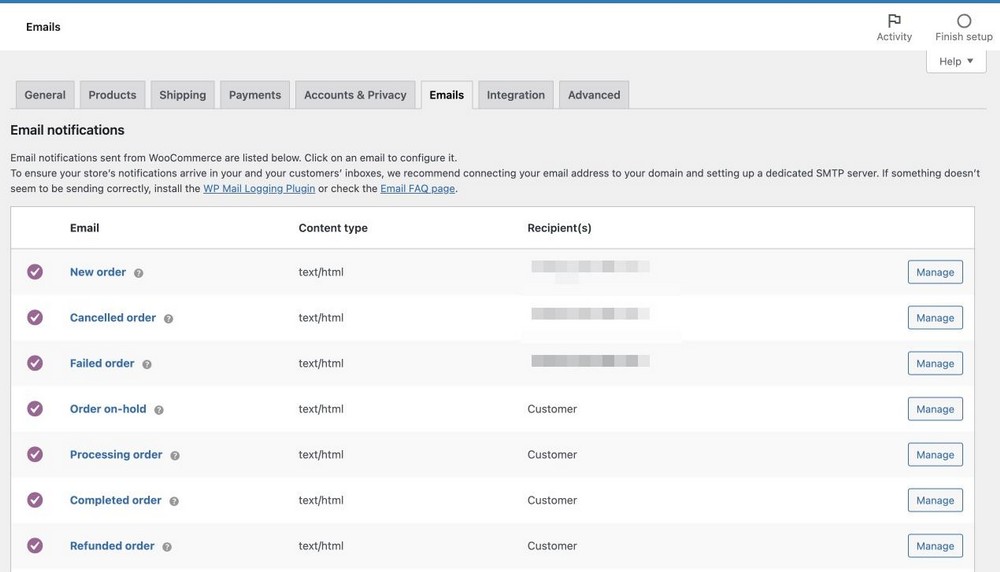
通常、これらの設定は、開始するのに十分なはずです。 必要に応じて、いつでも戻って設定を変更できます。
マルチベンダー要素の設定
最後のステップは、マルチベンダー機能をインストールして、Webサイトをオンラインマーケットプレイスに変えることです。 これにより、マーケットプレイスをマルチベンダーマーケットプレイスに変えることができます。
Dokanプラグインを使用してビルドします。 プラグインをインストールするには、WordPressダッシュボードで[プラグイン]>[新規追加]に移動します。
WordPressリポジトリでDokanプラグインを検索し、 [インストールしてアクティブ化]をクリックします。
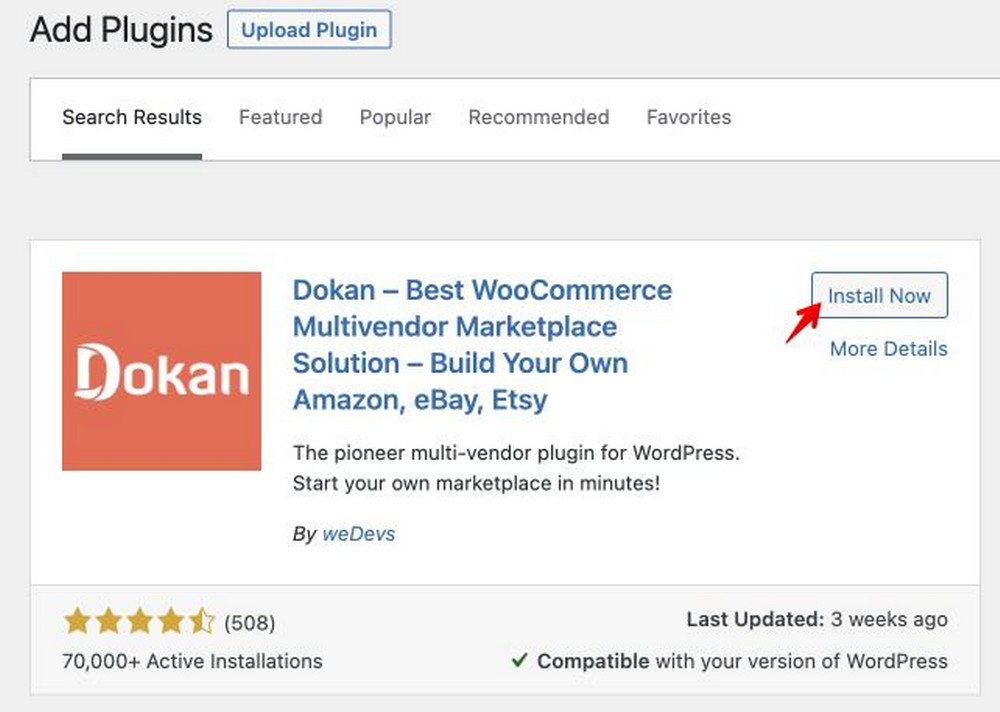
プラグインをインストールしたら、指示に従ってプラグインを設定します。
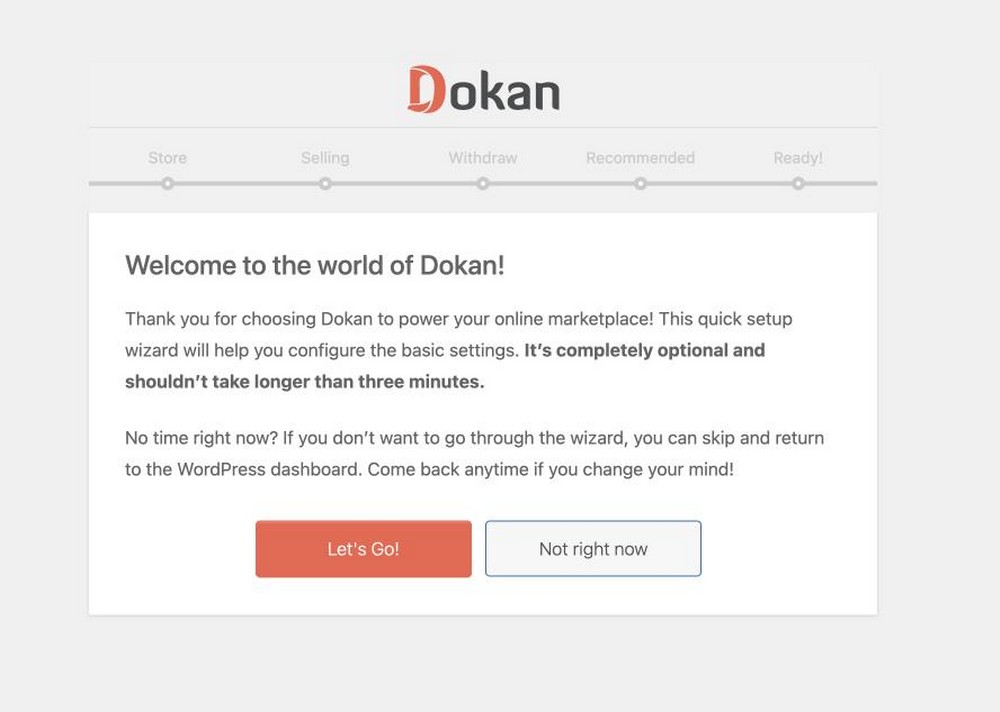
Let's Go!をクリックしてください。 マルチベンダーのオンラインマーケットプレイスの設定を開始するためのボタン。
ベンダーのアカウント管理を有効にする
ストア設定ウィザードでは、ベンダーストアのURLを選択し、ビジネスの送料と税金を受け取る人を設定できます。 もちろん、この設定はビジネスモデルによって異なります。
ストアページに地図を表示する場合は、GoogleMapsAPIを入手することもできます。

手数料率の設定
販売設定ウィザードで、新しいベンダーがすぐに販売を開始できるようにすることを選択できます。 ただし、ベンダーの品質チェックを行ってから販売を承認できるように、オフにしておくことをお勧めします。
ビジネスモデルに応じて電話をかけることができます。
ここでは、手数料を設定して、ベンダーが注文ステータスを個別に変更できるようにすることもできます。
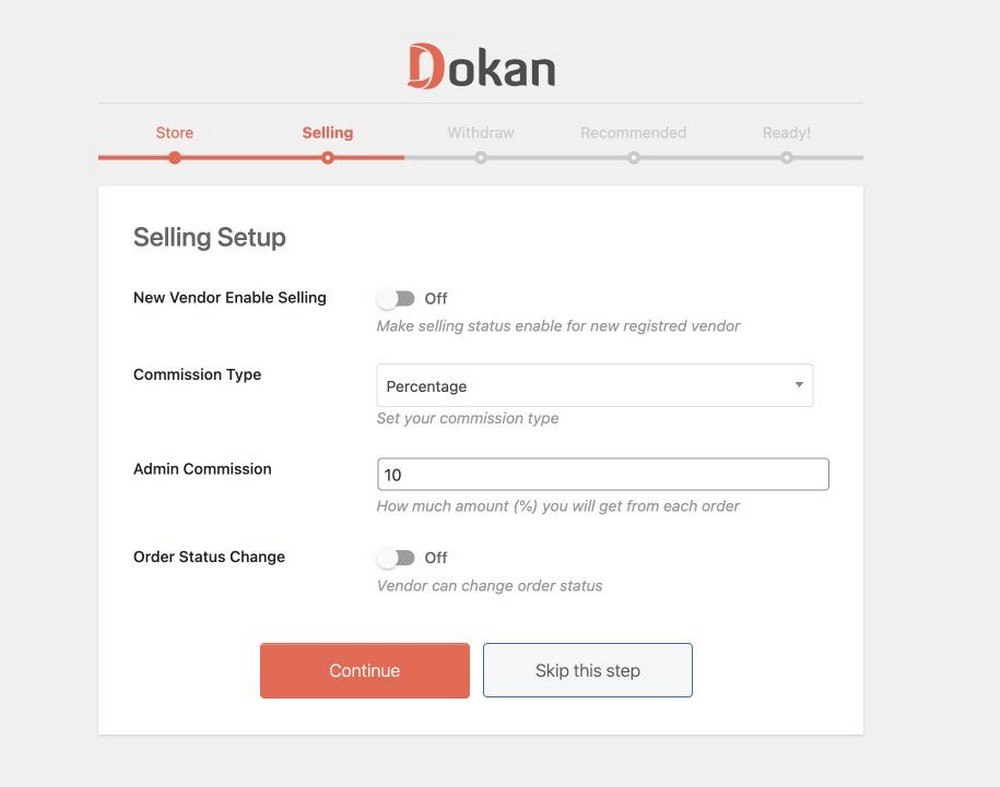
ベンダーへの支払いの管理
[設定の撤回]ステップでは、ベンダーがオンラインマーケットプレイスから収益を撤回する方法を選択できます。
最小引き出し額を設定することもできます。 これでは、50のままにしました。つまり、このストアのベンダーは、資金を引き出すために少なくとも50ドルの収益を上げる必要があります。
引き出しを完了するための注文ステータスを設定します。 注文が履行され、安全に配達されたときに、ベンダーに支払いが行われます。
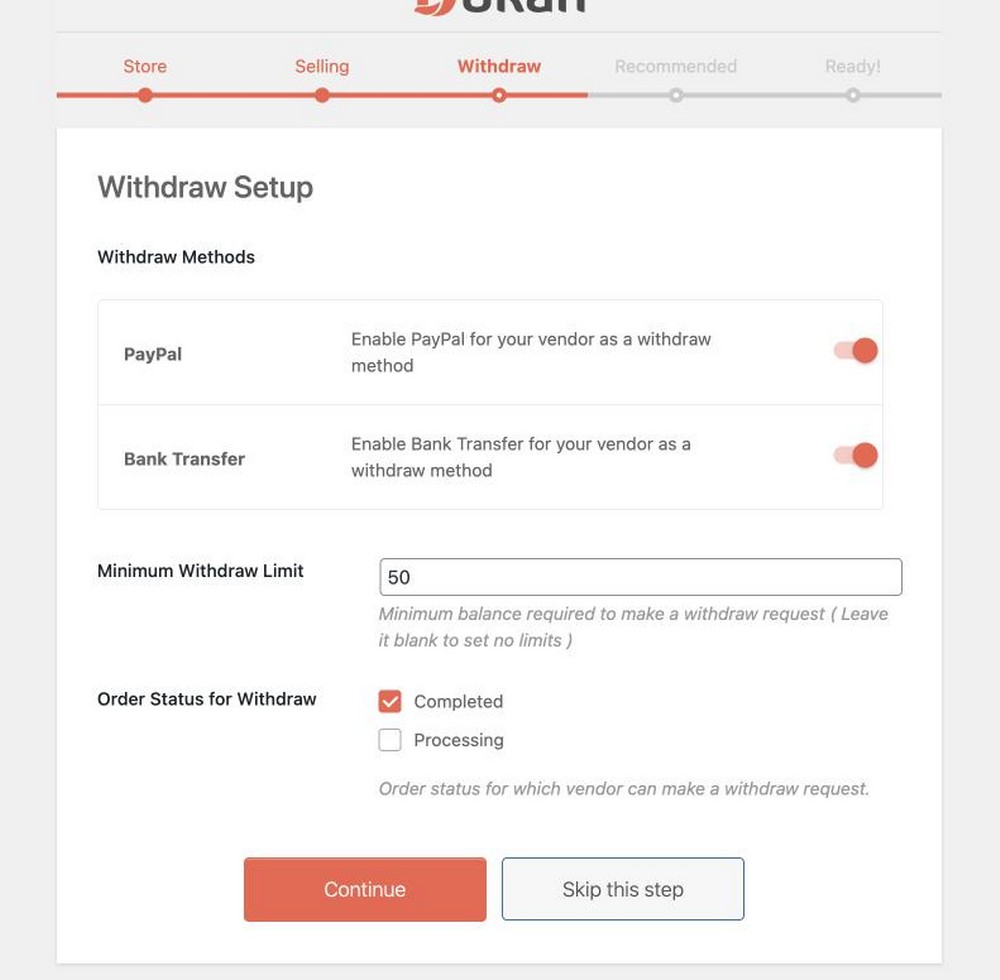
次のステップでは、Dokanはいくつかのプラグインをインストールすることをお勧めします。 私の意見では、あなたは今それらを必要としない。 ただし、必要に応じて、後でこのプラグインをインストールできます。
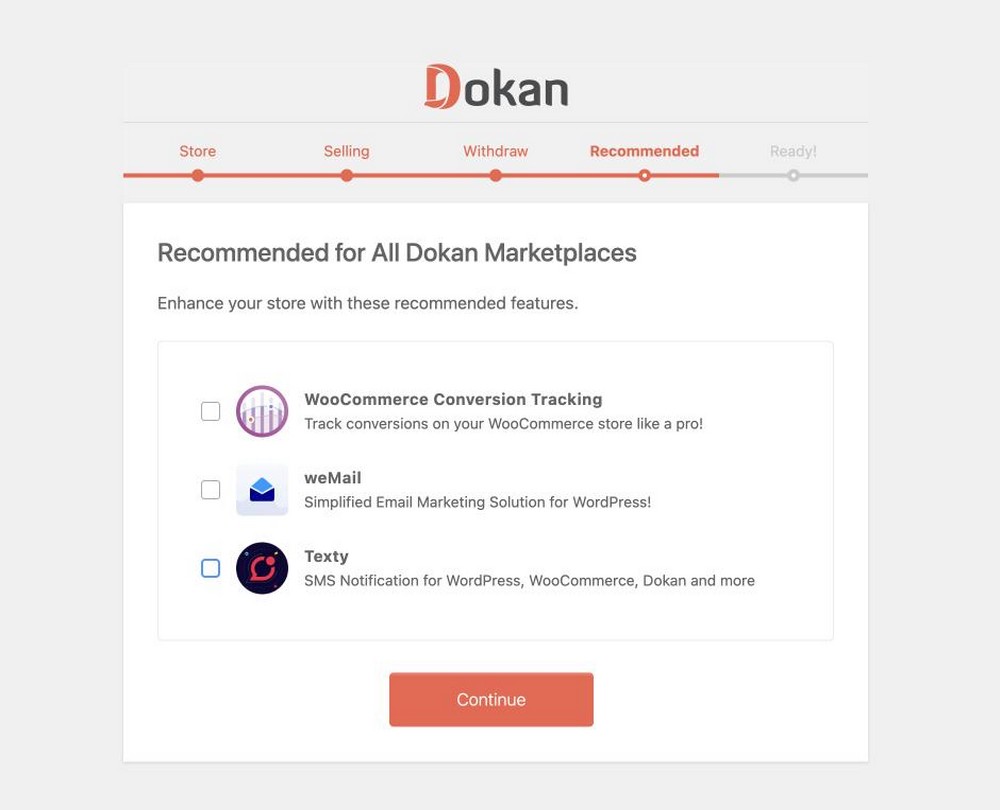
[続行]をクリックすると、ウィザードがマーケットプレイスを設定します。
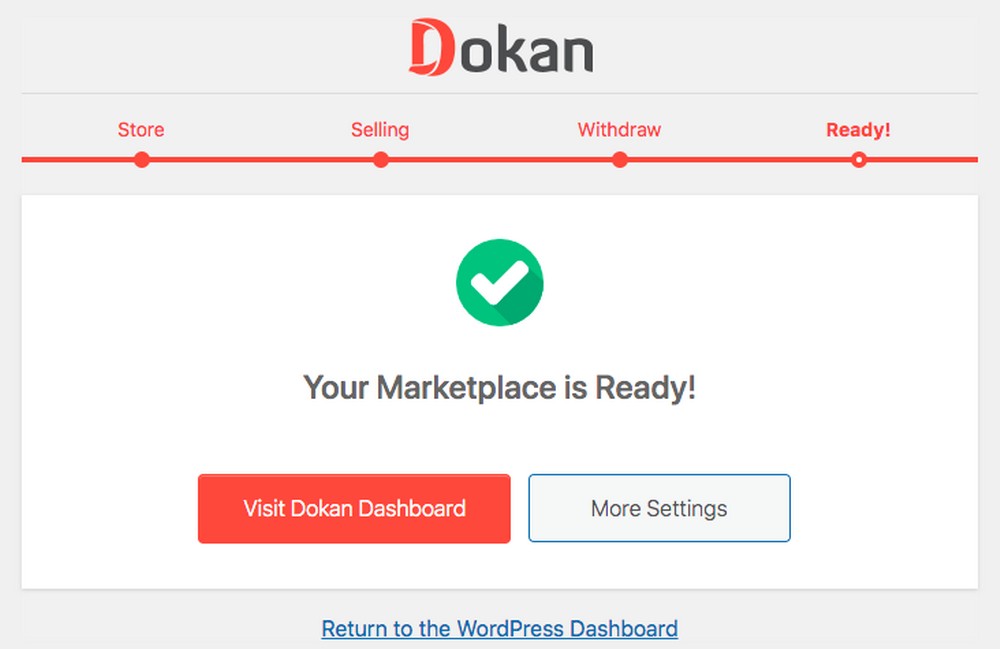
Dokanダッシュボード
Dokanダッシュボードには、ストアのパフォーマンスが正確に表示されます。 どのベンダーが業績を上げているか、そして彼らの売り上げのためにあなたがどれだけのコミッションを獲得したかを知ることができます。
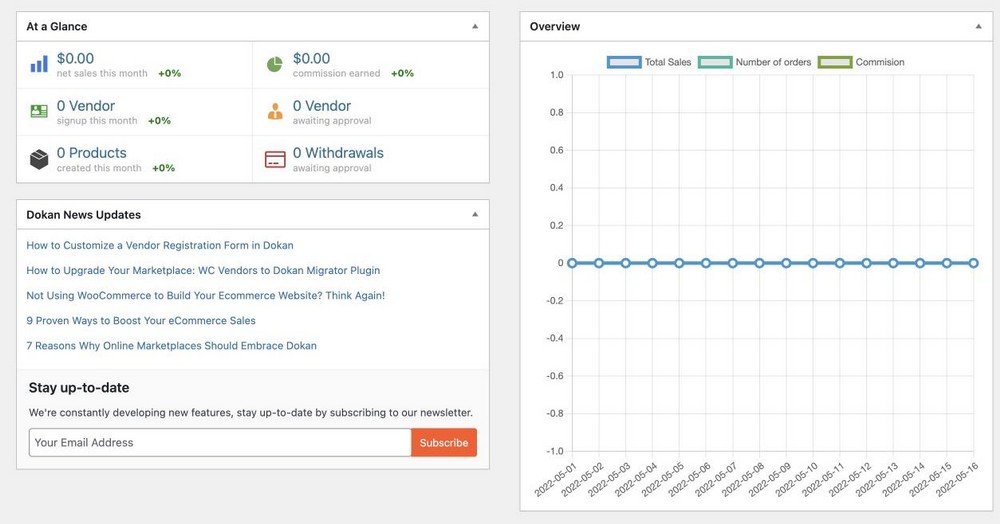
ベンダー登録
Dokanを使用すると、ベンダープロファイルを非常に簡単に作成できます。 潜在的なベンダーは、Webサイトから[マイアカウント]ページにアクセスして、アカウントを設定するだけです。
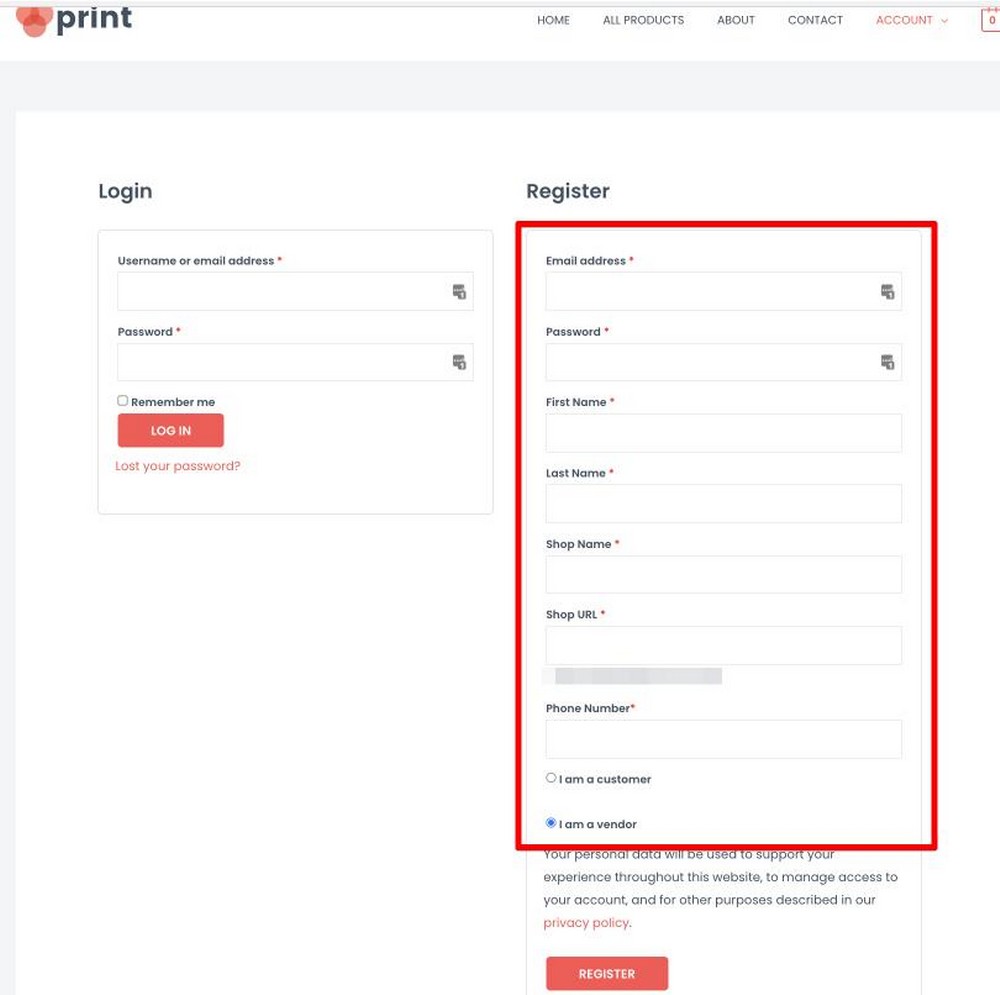
ベンダーの管理
Dokanダッシュボードを使用してベンダーを簡単に管理できます。 Dokan> Vendorsにアクセスして、ベンダーの詳細を確認してください。
ここでは、ストア名の下にある[編集]リンクをクリックして、名前、ロゴ、銀行口座などのベンダーのストアの詳細を編集できます。
ベンダーのステータスを変更することもできます。 たとえば、ベンダーを承認または却下する場合は、このボタンを使用して行うことができます。
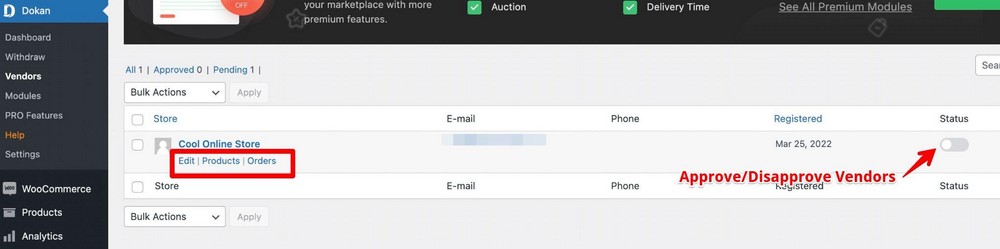
[新しいベンダーの追加]ボタンをクリックして、手動で新しいベンダーを追加することもできます。
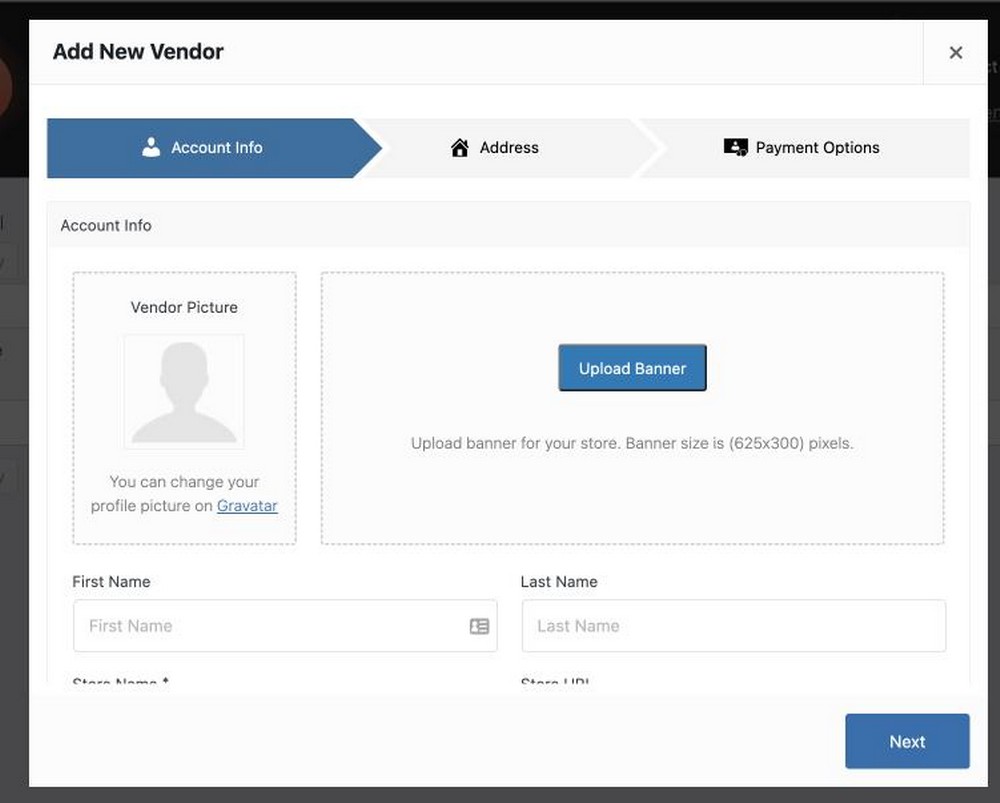
ベンダーダッシュボード
これは、ベンダーにとってフロントエンドで物事がどのように見えるかです。 Dokanプラグインを使用すると、すべてのベンダーは、売上、収益、ページビュー、および注文を表示する専用のダッシュボードを取得します。
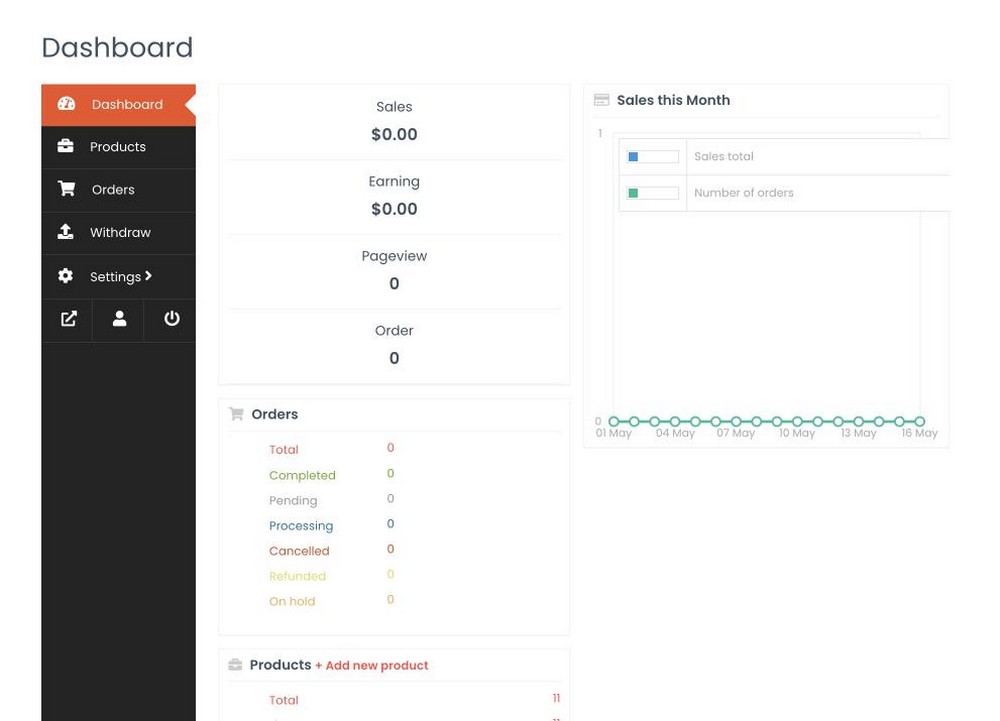
ベンダーは、[製品]タブで新しい製品を追加したり、既存の製品をカスタマイズしたりできます。
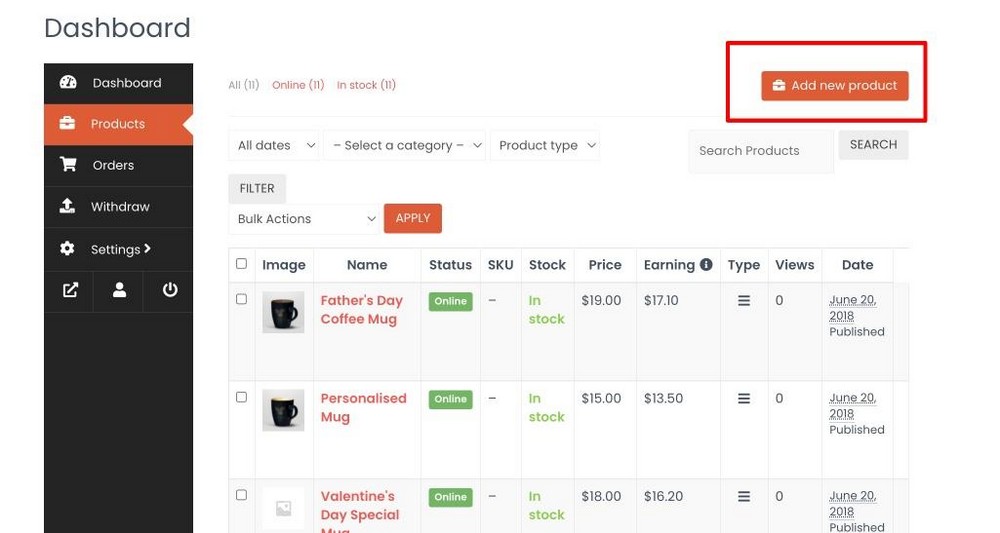
最後に、ベンダーは[引き出し]タブでアカウントに残っている残高を確認できます。 引き出しをリクエストしたり、必要に応じて銀行の詳細を編集したりできます。
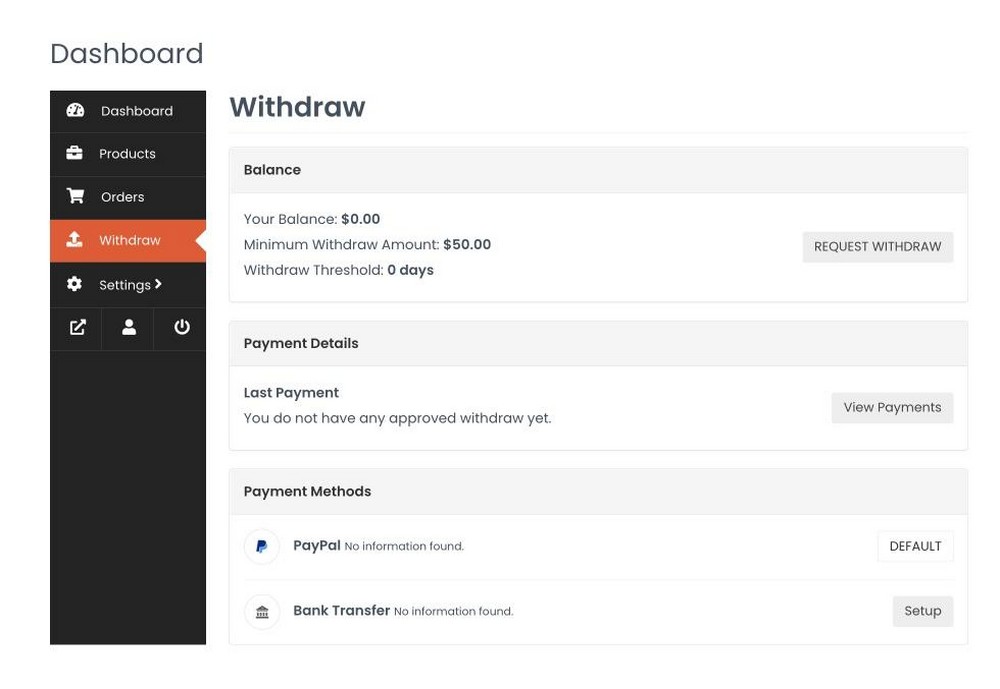
WordPress、WooCommerce、Astra、Dokanでマルチベンダーマーケットプレイスを立ち上げるのは以上です。 簡単だと言ったよ!
よくある質問
WooCommerceでマーケットプレイスを作成するにはどうすればよいですか?
WooCommerceを使用して、WordPressでオンラインストアを作成できます。 まず、WooCommerceストアをマルチベンダーマーケットプレイスに変えるために、Dokanのようなプラグインをインストールする必要があります。 次に、ベンダーと顧客をオンボードして、ビジネスの運営を開始します。
WooCommerceはマルチベンダーをサポートしていますか?
WooCommerceは、あなたが唯一のベンダーであるオンラインストアを作成するのに役立つだけです。 マルチベンダーマーケットプレイスに変えたい場合は、Dokanのようなプラグインが必要です。
WooCommerceで複数のベンダーを使用するにはどうすればよいですか?
セットアップが完了したら、ベンダーをオンボードしてその製品を承認する必要があります。 次に、ベンダーが製品の販売を開始するストアにトラフィックを誘導します。 最後に、あなたはあなたの店での各販売からコミッションを受け取ります。
WordPressはマルチベンダーに適していますか?
はい、WordPressはオンラインマーケットプレイスを作成するための優れたプラットフォームです。 ユーザーフレンドリーで、機能を拡張するために使用できるさまざまなプラグインがあります。 Dokanは、WooCommerceストアをマルチベンダーマーケットプレイスに変えるプラグインの1つです。
結論
WordPressでオンラインマーケットプレイスを作成することは、あなた自身のビジネスを始めるための素晴らしい方法です。 セットアップと管理は比較的簡単です。 さらに、ストアの機能を拡張するのに役立つプラグインがたくさんあります。
Astraテーマを使用し、既製のサイトをインポートして、オンラインストアを簡単に作成できます。 次に、ビジネスに応じてWooCommerceを設定します。
最後に、Dokanプラグインをインストールしてセットアップし、WordPressを使用してマルチベンダーマーケットプレイスを作成します。 ベンダーとその製品を簡単に管理するのに役立ちます。 また、手数料や支払いシステムを設定するために使用することもできます。
さらに、ダッシュボードは、マーケットプレイスのパフォーマンスの優れた概要を提供します。 これにより、ビジネスの成長を追跡し、改善の余地がある領域を特定することが容易になります。
WordPressでマルチベンダーのオンラインマーケットプレイスを設定することについて質問がありますか? 下記のコメント欄でお知らせください。
